-
硬盘深度技术win7 64位纯净版怎么安装
- 2016-10-12 11:00:00 来源:windows10系统之家 作者:爱win10
今天早上朋友问系统之家小编硬盘深度技术win7 64位纯净版怎么安装,其实硬盘安装深度技术win7的问题早就有朋友问过小编了,只不过小编当时只给了他一个人,没有将深度技术win7怎么安装的方法分享出来。既然还是有这么多朋友不懂硬盘安装深度技术win7,那么下面小编就来说说深度技术win7怎么安装吧!
准备资料:
1、先下载一个ghost版的win7操作系统。

硬盘深度技术win7 64位纯净版怎么安装图1
2、下载好后文件为ISO文件,所以我们要先把它全部解压出来(最好下载在D盘或E盘根目录下)
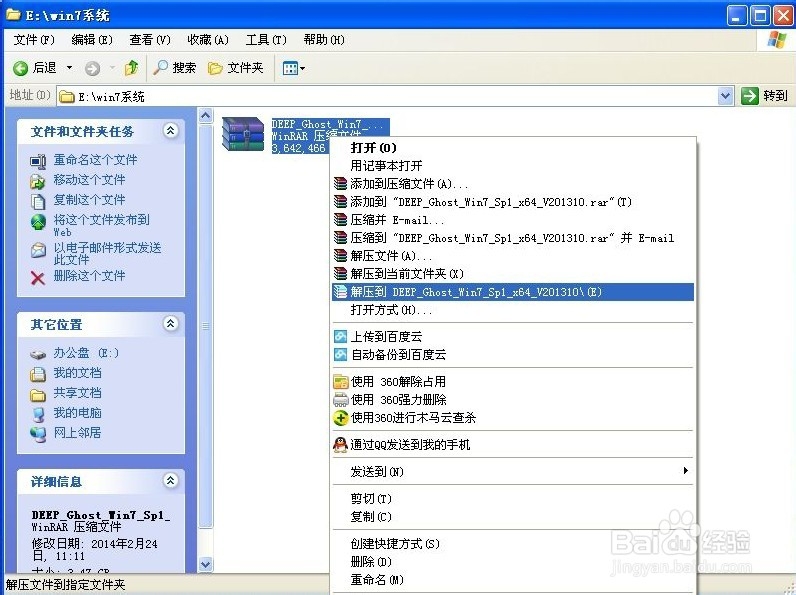
硬盘深度技术win7 64位纯净版怎么安装图2
下载好win7系统,下面来看看如何硬盘一键安装win7系统
1、解压之后得到如下图的文件,然后点击“Ghost”文件

硬盘深度技术win7 64位纯净版怎么安装图3
2、打开Ghost文件后运行“安装系统”
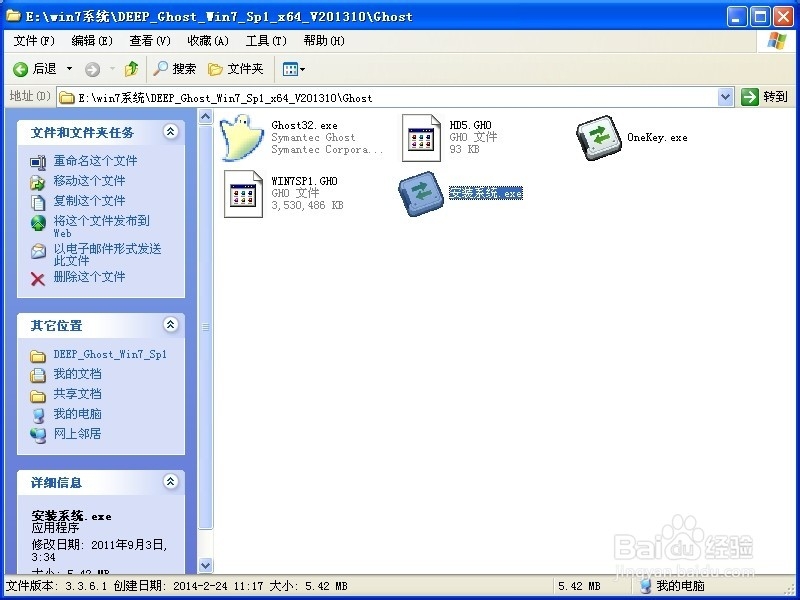
硬盘深度技术win7 64位纯净版怎么安装图4
3、运行“安装系统”就会出现下面的界面,选择盘符C盘,一般就是默认就可以了,然后点“执行”
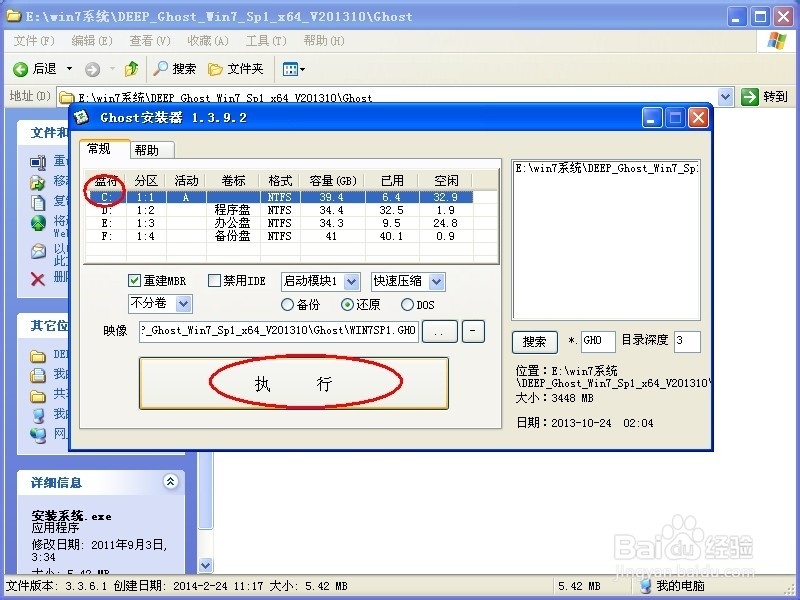
硬盘深度技术win7 64位纯净版怎么安装图5
4、按上面的操作后就会出现以下的界面,这个过程需要几分钟。
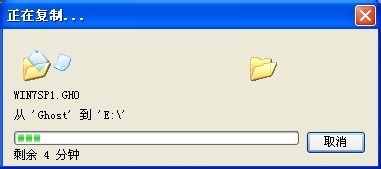
硬盘深度技术win7 64位纯净版怎么安装图6
5、这个过程完成后会马上自动重启计算机,等重启以后win7系统基本算是安装完成了,后面我们就不用管了。因为我们的系统都是全自动安装,可以体验到一键安装win7系统,不用我们任何操作!
做完最后一步操作,硬盘安装深度技术win7就完成啦,一个全新的系统就降临到我们的电脑里了,是不是有点小激动呢?大家可以用着看看,这篇教程所教的深度技术win7怎么安装的方法是非常完善的哦,绝对不可能出现什么漏洞之类的情况,如果有的话,那就是大家下载的系统有问题哦。
猜您喜欢
- win7雨林木风32位介绍2017-08-01
- word打不开发送错误报告,小编告诉你wo..2018-09-15
- 分析电脑开机屏幕界面无法启动故障..2015-02-03
- 闪电一键重装怎么样使用呢?..2017-03-27
- 不用光盘怎么重装win8系统2015-06-01
- 简单U盘一键重装w7系统图文教程..2017-04-21
相关推荐
- windows7激活钥匙怎么找分享 2022-11-18
- win10网络能连接但网页打不开的解决方.. 2015-12-01
- 英雄联盟怎么截图,小编告诉你玩英雄联.. 2018-05-09
- acerwin7镜像最新下载 2017-02-25
- rx480,小编告诉你rx480显卡怎么样.. 2018-03-17
- 系统在线安装方法 2017-02-12





 系统之家一键重装
系统之家一键重装
 小白重装win10
小白重装win10
 小白系统Ghost xp sp3纯净版系统下载 v1908
小白系统Ghost xp sp3纯净版系统下载 v1908 绿色浏览器 1.2.2.42 官方版
绿色浏览器 1.2.2.42 官方版 MSDN Ghost Win10 32位通用专业版 v2023.04
MSDN Ghost Win10 32位通用专业版 v2023.04 TightVNC V2.7.7 绿色汉化版(32和64位) (远程控制软件)
TightVNC V2.7.7 绿色汉化版(32和64位) (远程控制软件) DiskCheckup v3.1 汉化绿色版 (读取磁盘检测工具) PC-WZZ汉化组
DiskCheckup v3.1 汉化绿色版 (读取磁盘检测工具) PC-WZZ汉化组 小白系统Ghost Win10 32位专业版下载 v1907
小白系统Ghost Win10 32位专业版下载 v1907 StartIsBack
StartIsBack  系统之家Ghos
系统之家Ghos 雨林木风ghos
雨林木风ghos Daemon Tools
Daemon Tools 路然电台 v1.
路然电台 v1. windows7旗舰
windows7旗舰 NXPowerLite
NXPowerLite  雨林木风win1
雨林木风win1 ie10中文版官
ie10中文版官 深度技术win1
深度技术win1 粤公网安备 44130202001061号
粤公网安备 44130202001061号